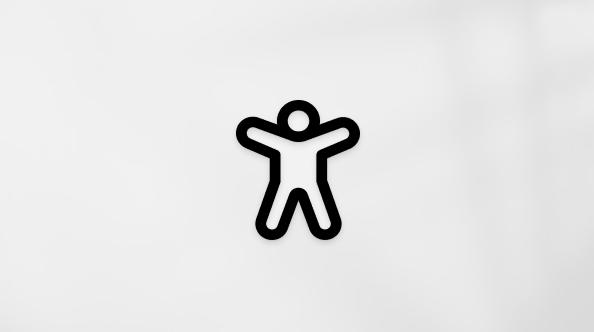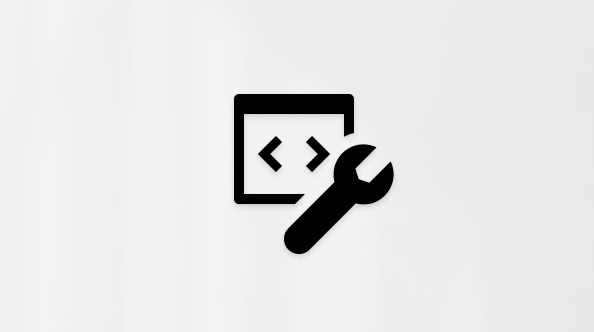In uw zoekgeschiedenis ziet u waar u naar hebt gezocht, de datums van uw zoekopdrachten en sites waar u naar bent gegaan. Op basis van de resultaten die u hebt geklikt, kunnen de zoekresultaten ook worden verbeterd.
Wanneer zoekgeschiedenis is uitgeschakeld, wordt er niets nieuws toegevoegd aan uw zoekgeschiedenis. Uw bestaande geschiedenis wordt niet verwijderd. Als u uw zoekgeschiedenis wilt verwijderen, moet u deze wissen.
Klik op de pagina Zoekgeschiedenis onder Geschiedenisinstellingen wijzigen op Uit.
Tip: Als u de zoekgeschiedenis niet kunt uitschakelen, schakelt u JavaScript en cookies in uw browser in en probeert u het opnieuw.
Klik op de pagina Zoekgeschiedenis onder Geschiedenisinstellingen wijzigen op Aan.
Als u niet bent aangemeld
Als u één zoekopdracht uit de geschiedenis wilt verwijderen, klikt u op de pagina Zoekgeschiedenis op de X naast de zoekopdracht die u wilt verwijderen.
Als u al uw zoekgeschiedenis wilt verwijderen, klikt u op de pagina Zoekgeschiedenis onder Geschiedenisinstellingen wijzigen op Alles verwijderen. Hiermee wordt een zoekgeschiedenis op dit apparaat verwijderd.
Als u bent aangemeld bij een Microsoft-account
Klik op uw Microsoft Privacy-dashboardonder Zoekgeschiedenis leeg maken op Zoekgeschiedenis leegmaken en klik vervolgens op Leeg maken. Hiermee verwijdert u alle zoekgeschiedenis die is gekoppeld aan uw Microsoft-account.
Als u bent aangemeld bij een werk- of schoolaccount
Klik op de pagina Zoekgeschiedenis onder Zoekgeschiedenis verwijderen op Alles verwijderenen klik vervolgens op Ja. Hiermee verwijdert u alle zoekgeschiedenis die aan dat account is gekoppeld.
-
Klik op Bing.com-pagina op

-
Gebruik de menu's boven uw zoekgeschiedenis om uw zoekgeschiedenis te bekijken op type of datum.
Sommige functies en functionaliteit die hier worden beschreven, zijn mogelijk niet beschikbaar in uw land of regio.